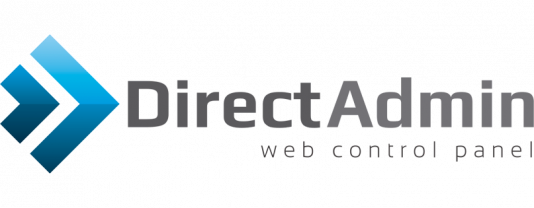Directadmin to panel za pomocą którego możemy zainstalować środowisko niezbędne do utrzymania stron internetowych oraz nim administrować poprzez wygodny interfejs w przeglądarce.
Obecnie znajdziemy w nim obsługę:
– stron www ( apache, apache+nginx, nginx, openlitespeed, litespeed)
– poczty ( exim + dovecot)
– baz danych ( mysql,mariadb)
– kilku trybów PHP ( mod_php, fastcgi,lsphp,php-fpm)
Panel dostępny jest w trzech opcjach cenowych:
– 24$/rok – możliwość posiadania 1 konta na serwerze oraz do 10 domen, pomoc techniczna jedynie poprzez forum
– 15$/miesiąc – limit 10 kont na serwerze i 50 domen, pomoc techniczna świadczona przez wydawcę
– 29$/miesiąc – bez limitu kont i domen, pomoc techniczna świadczona przez wydawcę
Minimalne wymagania dotyczące serwera to:
1 rdzeń CPU
2 GB RAM
10 gb dysku
System: Debian lub CentOS ( panel obsługuje też Ubuntu czy nawet freebsd, jednak cała baza wiedzy/poradniki są oparte o te dwa)
Instalacja panelu
Instalację wykonujemy na czystym i aktualnym systemie Debian lub CentOS, bezpośrednio po jego utworzeniu czy reinstalacji.
Sprowadza się ona do kilku kroków:
1) Instalujemy wymagane pakiety – w zależności od systemu operacyjnego:
CentOS 7:
Jeśli jesteś już zapisany - Kliknij "Zaloguj się" i podaj swojego maila - treść zostanie odblokowana:
Debian 8:
Debian 9:
Debian 10:
2) Pobieramy instalator,nadajemy mu uprawnienia i go uruchamiamy:
Podczas instalacji musimy odpowiedzieć na kilka pytań:
a) Czy chcemy zainstalować wymagane pakiety – warto tu wybrać y (yes), gdyż instalator zawiera zawsze aktualną listę wymagań:
b) Podaj id klienta ( CID) i id licencji (CID) – otrzymujemy od firmy w której zakupiliśmy licencję:
Ważnym jest by licencja miała ustawiony ( przez firmę gdzie ją kupilismy, lub w directadmin.com) odpowiedni system operacyjny, jego wersję i poprawny adres IP.
c) Zostajemy poproszeni o podanie nazwy hosta – wypełniamy, lub zostawiamy puste by zachować obecną nazwę:
d) Powyżej podane informacje zostaną nam wypisane, i musimy je potwierdzić:
e) Instalator sprawdza karte sieciową i pyta się czy podany ip jest poprawny.
Jeśli widzimy poprawny ip ( naszego serwera) – potwierdzamy y , jeśli nie ( jak w moim przypadku) wpisujemy n:
f) Zostajemy poproszeni o podanie nazwy interfejsu sieciowego – podajemy interfejs do którego mamy przypisany nasz ip zewnętrzny ( u mnie to venet0:0):
g) Otrzymujemy informację jaki ip jest przypisany do interfejsu, oraz pytanie czy ip 127.0.0.1 jest przypisany do licencji:
h) Podajemy adres ip przypisany na serwerze i do licencji:
i) Otrzymujemy ostatnie pytanie o poprawność systemu z tym przypisanym do licencji:
j) potwierdzamy chęć instalacji domyślnego serwera www ( zmienimy to po instalacji):
k) Directadmin posiada kilkadziesiąt serwerów z repozytoriami – zgadzamy się na sprawdzenie który jest najszybszy i tym samym zostanie przypisany do naszego serwera:
l) Po krótkim teście i wyborze najlepszego serwera z paczkami rozpoczyna się instalacja – trwa ona około 15-60 minut, w zależności od mocy i typu serwera.
Po instalacji otrzymujemy potwierdzenie:
Gotowe – mamy zainstalowany panel Directadmin pod adresem:
http://5.187.50.217:2222/
Dane do logowania to te podane na końcu instalacji, czyli:
W przypadku gdy pod powyższym adresem mamy problem z połączeniem nalezy otworzyć port na firewallu – w przypadku systemu CentOS 7 to: